💰 Scopri le migliori offerte grazie al nostro canale Telegram🙋 Supporto e confronto nel nostro gruppo Facebook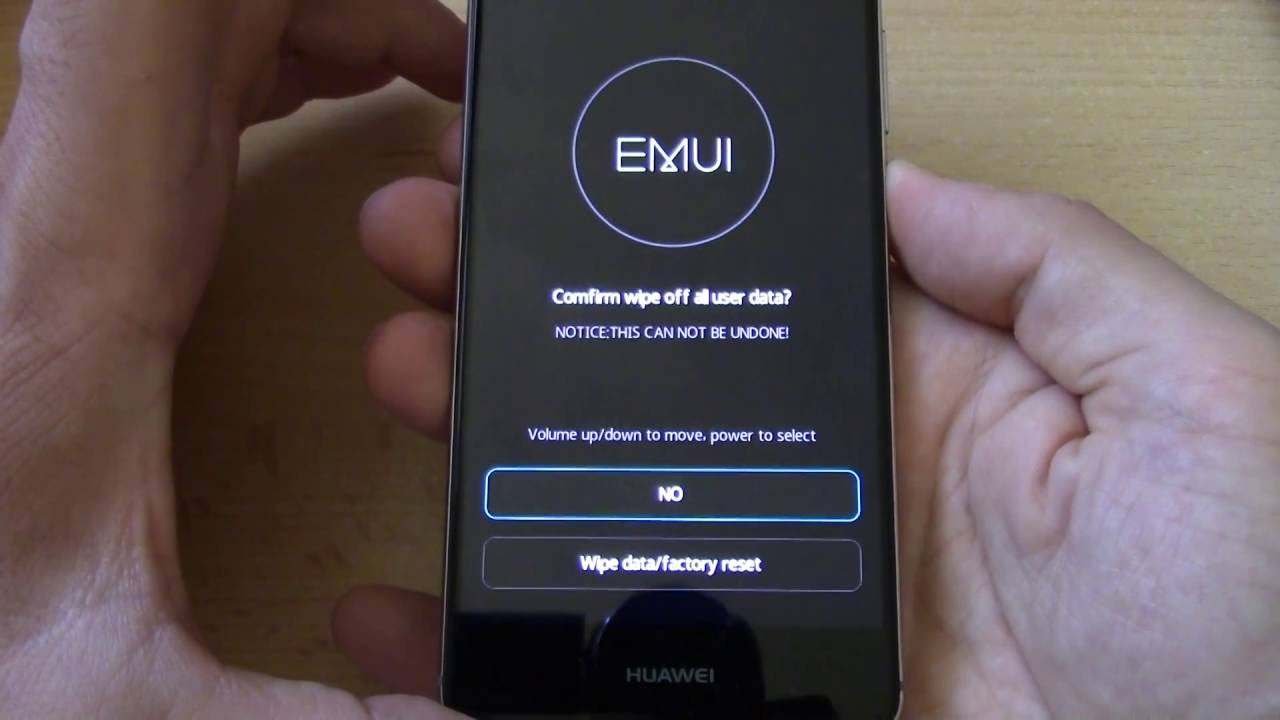
Non sai come resettare Huawei? Segui la nostra guida passo per passo e scoprirai come farlo in pochi e semplicissimi passaggi. Purtroppo ripristinare il proprio smartphone è sempre scocciante: tra backup e recupero file multimediale il tempo se ne va.
Il reset completo va effettuato in casi particolarmente gravi. Se noti dei rallentamenti, se ti accorgi di problemi software o, nelle peggiori delle ipotesi, hai beccato un bel malware, puoi passare alla soluzione più sbrigativa: il ripristino ai dati di fabbrica.
Intanto ti consiglio, però, di provare prima strade indolore quali, solo per esempio, la rimozione di malware da Android. Se proprio non riesci, puoi proseguire con la guida per resettare smartphone Huawei.
Come resettare Huawei in tre semplici passaggi (hard reset tramite recovery mode)
Ti spiegherò come resettare Huawei in tre semplici passaggi… ti sembra che stiamo scherzando? No, vedrai che tutti i metodi che ti illustreremo sono assolutamente efficaci e molto sbrigativi.
Prima di procedere, se vuoi conservare i tuoi file, ti consigliamo di eseguire un backup dei dati con Titanium backup, applicazione apposita che, tuttavia, per tante operazioni, richiede i permessi di root.
Per quanto riguarda Whatsapp, invece, ti consiglio di seguire la nostra guida per effettuare backup su Whatsapp.
Effettuati i backup, possiamo proseguire con la guida come segue:
- Spegni lo smartphone e assicurati che la batteria sia carica almeno al 70% . Il ripristino dati di un Huawei può richiede abbastanza tempo e non possiamo rischiare che resti incompiuto.
- Da telefono spento, dovrai effettuare una combinazione di tasti, che ti spiegheremo a breve. Premesso che ogni modello di Huawei potrebbe avere delle combinazioni diverse, per quel che sappiamo, Huawei y300, g510, P8, P8 Lite, P9 e P9 Lite, seguono la stessa combinazione.
- Sempre da smartphone spento tieni premuti volume su + pulsante di accensione fino a quando non appare il logo Huawei, dopo rilascia i tasti e ti troverai nella recovery mode.
La suddetta schermata raffigura la recovery mode del Huawei P9 Lite e, qualora fosse diversa, non temere: l’importante è che compaia la voce “Wipe data/factory reset“. Muoviti con volume giù e spostati sulla voce “Wipe data/factory reset“, dai la conferma con il pulsante di accensione.
Adesso o si riavvierà lo smartphone oppure ti troverai di fronte ad un elenco dove confermare l’operazione scegliendo tra no e si. Vai sul si e conferma l’eliminazione dei dati.
Come resettare Huawei tramite le impostazioni
Se vuoi ripristinare il tuo Huawei in maniera più sbrigativa e pratica, potrai farlo tramite le impostazioni. Dopo essere entrato nel menu “impostazioni“, dovresti trovare la voce “backup“, poi “ripristina dati di fabbrica” e, infine, cliccare su OK affinché il tuo smartphone possa tornare come nuovo.
Che cambia tra il metodo appena illustrato e quello precedente? Sostanzialmente nessuno, solo che tramite recovery mode avviene una pulizia più profonda in quanto viene cancellata tutta la cache e ogni cosa presente sul sistema Android.
Solo per questo motivo abbiamo deciso di inserirla prima. Se non hai particolare esigenze, puoi procedere anche col secondo metodo per resettare il huawei, più tradizionale e semplice da attuare.
Hai avuto problemi con il ripristino del tuo Huawei?
Se hai riscontrato problemi col reset del tuo telefono, scrivici pure nei commenti affinché possiamo aiutarti.
